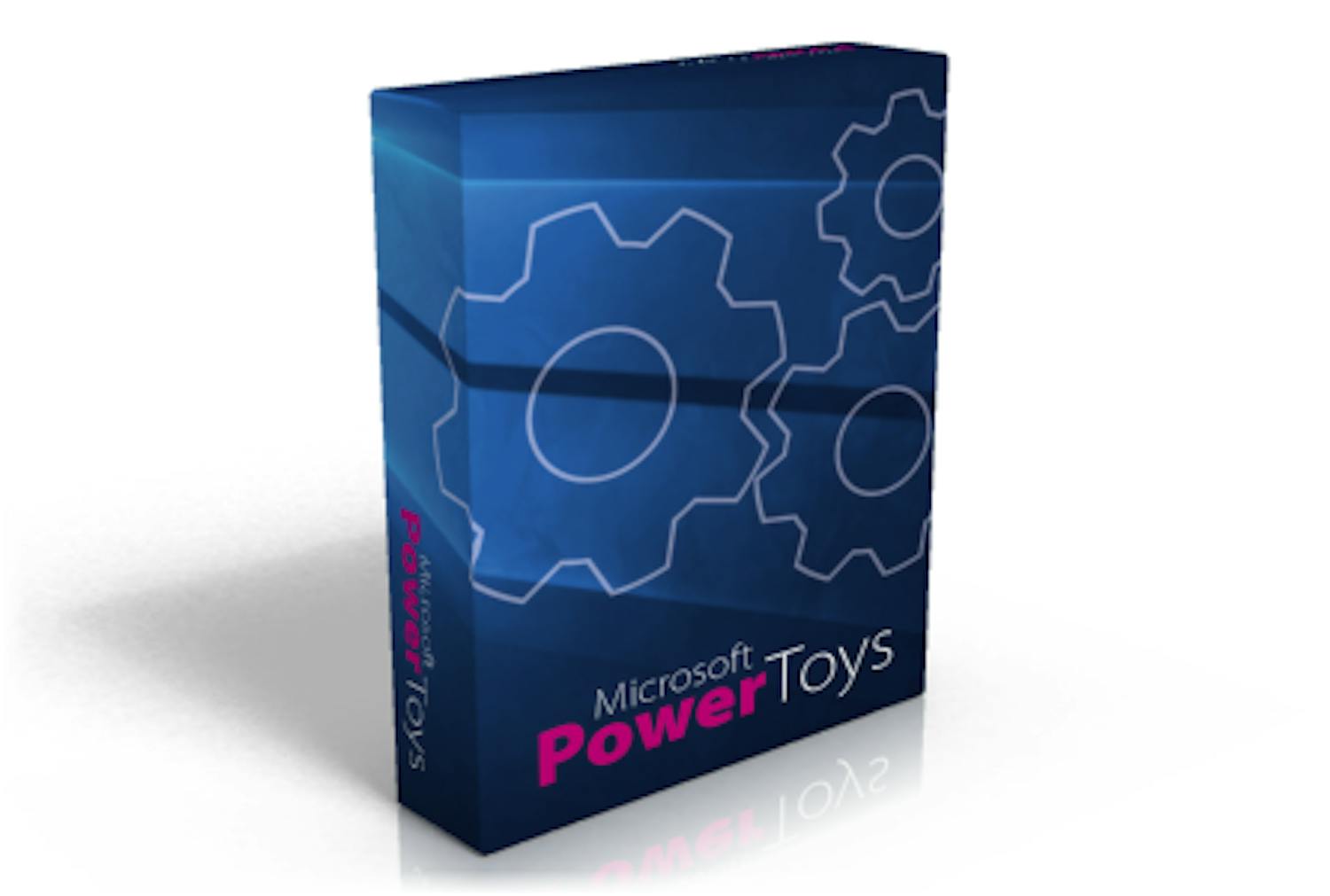Lataa ohjelma
Lataa ohjelma PowerToys, ja sitten pääset alkuun alla olevan perusteellisen oppaan avulla. Voit ladata testatun ja viruksettoman version suoraan verkkosivuiltamme alla olevasta linkistä:
Ohjeita
Alla on vaiheittainen opas ohjelman käytön aloittamisesta.
Valitse yhtä aikaa avautuvat ohjelmat
Opastamme sinut valmistelemaan tietokoneellesi yhdellä napsautuksella avattavia työtiloja. Seuraavalta aukeamalta näet, miten työtilat avataan itse laadituilla pikakuvakkeilla.
Lataa PowerToys verkkosivuiltamme ja asenna se. Valitse asennusvaiheessa tämä kohta 1 ja napsauta painiketta Install 2.
Seuraavaksi avautuvat varsinaiset PowerToysin asetukset. Sulje tämä pikkuikkuna napsauttamalla kohtaa Close 3.
Napsauta PowerToys-ikkunan vasemmasta reunasta kohtaa Workspaces 4. Se on luettelossa alimmaisena.
Avaa työkalun asetukset valitsemalla Open Settings 5. Huomaa, että voit avata asetukset aina myös painamalla näppäimiä Windows-näppäin + Ctrl + Ö 6.
Varmista, että kohdan Enable Workspaces liukukytkin on käytössä. Sen kohdalla tulee lukea On 7. Napsauta kohtaa Launch editor 8.
Napsauta oikeasta yläkulmasta kohtaa Create Workspace 9. Seuraavaksi saat kertoa ohjelmalle, miltä työtilasi näyttää.
Avaa nyt haluamasi ohjelmat normaalisti ja vedä ne haluamillesi paikoille. Tallenna tilannekuva asettelustasi valitsemalla Capture 10.
Ohjelma näyttää, miten työtila on jäsennetty. Chrome haluttiin vasemmalle 11 ja Word 12 oikealle puolelle. Nimeä nyt työtilasi tunnistettavasti. Tässä annoimme työtilalle nimeksi Chrome ja Word 13.
Voit myös poistaa ohjelmia, joita et haluakaan työtilaasi, esimerkiksi kohdasta Minimized apps 14 (piilotetut ohjelmat). Se tapahtuu napsauttamalla Remove-painikkeita 15.
Avaa monta ohjelmaa yhdellä napsautuksella
Olemme perustaneet ensimmäisen työtilamme ja antaneet sille nimen. Seuraavaksi helpotamme sen käyttöä arjessa lisäämällä sille pikakuvakkeen tehtäväpalkkiin
Mikäli olet seurannut edellisen aukeaman ohjeita, sinulla on nyt työpöydälläsi pikakuvake työtilaasi. Etsi se työpöydältä 1.
Vedä pikakuvake alas tehtäväpalkin päälle 2, kunnes sen vieressä lukee Kiinnitä kohteeseen Tehtäväpalkki 3. Pudota pikakuvake paikalleen vapauttamalla hiiren painike.
Käytä useita eri työtiloja
Voit laatia useampia eri työtiloja, joista jokaisella on oma pikakuvakkeensa. Alla näytämme, miten voit jatkaa työtilojen luomista Workspacesiin.
Voit aloittaa toisen työtilan perustamisen valitsemalla kohdan Create Workspace 5. Toista kohdat 6-11 edellisen aukeaman ohjeesta Valitse yhtä aikaa avautuvat ohjelmat.
Pian sinulla on kaksi työtilaa 6, jotka voi avata napsauttamalla ohjelmaikkunasta painiketta Launch.